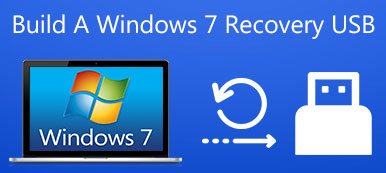В настоящее время все больше людей предпочитают устанавливать пароли на цифровых устройствах, особенно для компьютеров и смартфонов. Однако многие люди забывают свои пароли Windows по тем или иным причинам. В результате они заблокированы на своих компьютерах с Windows из-за забытого пароля.
Что могут сделать эти люди, если им не удается запомнить реальный пароль Windows все время? Ну, Windows Password Key - это широко используемый инструмент, который может помочь людям сбросить утерянный пароль Windows в Windows 10 / 8.1 / 8 / 7 / Vista / XP и Windows-сервере 2012 (R2) / 2008 (R2) / 2003 (R2). Хотите получить больше информации об этом программном обеспечении для сброса пароля Windows? Вы можете прочитать следующие параграфы, чтобы найти результат самостоятельно.

- Часть 1: Обзор ключа пароля Windows
- Часть 2: Как использовать ключ пароля Windows для сброса пароля Windows
Часть 1, Windows Key Key Review
Windows Password Key предлагает различные версии 4, включая стандартную, профессиональную и окончательную. Таким образом, вы можете пользоваться сбросить пароль Windows в разных ситуациях. Здесь возникает вопрос:
«В каком случае следует использовать программное обеспечение Windows Password Key?»
Что ж, ниже приведены основные обстоятельства 5, на которые вы можете сослаться.
- Забыли пароль входа в Windows и не иметь сброса диска.
- Утрачен пароль администратора Windows и нет другой учетной записи администратора для входа в систему.
- Забыли пароль пользователя, который вы недавно изменили.
- Установите учетную запись Microsoft, но не запомните ее пароль.
- Одолжите ПК другим людям, пока пароль был изменен без уведомления.
Тогда как выбрать подходящую версию Windows Password Key? Другими словами, что могут делать эти версии для восстановления пароля Windows? Как показывают их имена, последняя охватывает все функции и предлагает больше, чем прежняя версия Windows Password Key. Таким образом, Windows Password Key Ultimate предлагает большинство и лучшие функции, чем другие.
Стандарт Windows Key Key:
Вы можете удалить локальный пароль администратора Windows и другие пароли пользователей для ПК с 1 или 2. Кроме того, вы можете создать флэш-накопитель для сброса пароля с помощью Windows Password Key Standard. Кроме того, вы можете использовать ISO-образ по умолчанию во время восстановления пароля Windows.
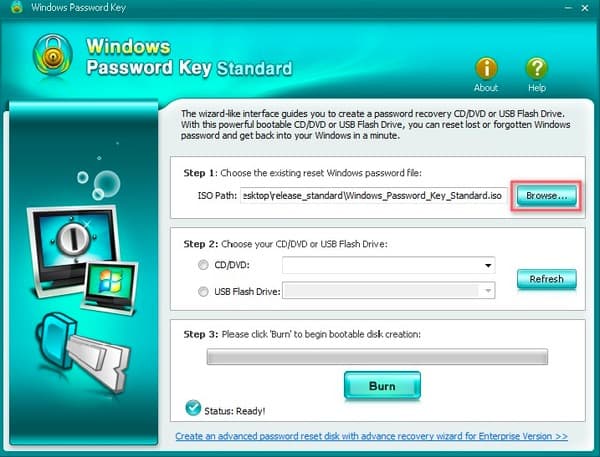
Windows Password Key Professional:
Несмотря на особенности стандартной версии, вы можете создать флэш-накопитель USB для сброса пароля с помощью Windows Password Key Professional. И это также самый популярный продукт среди этих инструментов для восстановления пароля Windows.
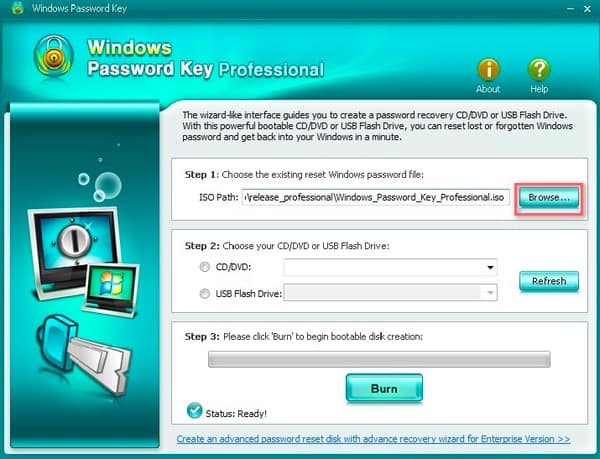
Windows Password Key Enterprise:
Вы можете получить гораздо больше функций в программном обеспечении Windows Password Key Enterprise. Это позволяет пользователям сбросить или удалить пароль администратора домена и сбросить пароль учетной записи Microsoft. Кроме того, вы можете удалить и создать учетную запись локального администратора или администратора домена без входа в систему. По сравнению с версией Windows Password Key Professional, вы можете сделать еще один выбор: создать собственный компьютер или образ RAID ISO.
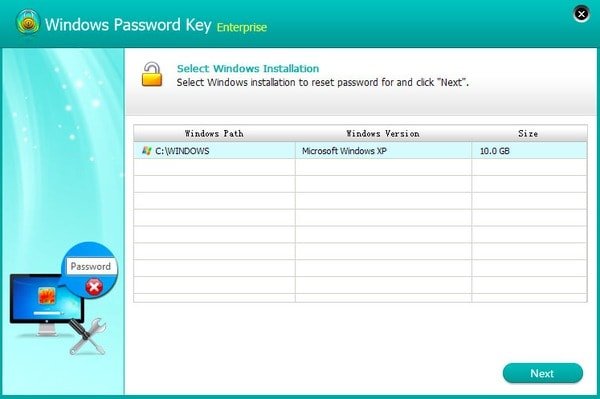
Ключ пароля Windows Ultimate:
Теперь настала очередь Windows Password Key Ultimate. Являясь последней версией программного обеспечения Windows Password Key, вы можете пользоваться другими функциями в большей степени, чем Восстановление пароля Windows.
Например, вы можете получить проверку ПК, очистить ненужные файлы и реестр, навсегда удалить личные данные и другие функции удаления личной информации.
Сравнивая возможности вышеуказанных версий Windows Password Key, вы можете выбрать наиболее подходящий инструмент для восстановления и сброса пароля для всех версий Windows.
Часть 2, Как использовать ключ пароля Windows для сброса пароля Windows
Как уже упоминалось выше, стандартные и профессиональные версии Windows Password Key предлагают базовые функции, в то время как последние две версии позволяют пользователям сбрасывать пароль Windows с упрощенными операциями. Таким образом, вы можете выбрать определенное руководство для восстановления пароля Windows.
Как сбросить пароль Windows с помощью пароля Windows Key Standard / Professional (загрузочный CD / DVD / USB)
Шаг 1, Выберите существующий файл изображения Windows Password Key
Загрузите Windows Password Key Standard или Windows Password Key бесплатно USB для восстановления на ПК. Откройте это программное обеспечение для восстановления пароля Windows и нажмите кнопку «Обзор» ниже.
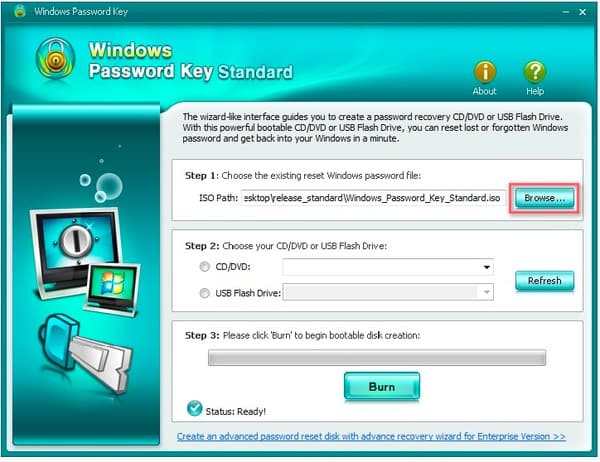
Шаг 2, Укажите, какой CD или DVD записать
Вставьте чистый CD или DVD в дисковод или вставьте загрузочный USB-накопитель в USB-порт. Затем отметьте перед опциями «CD / DVD» или «USB Flash Drive», чтобы выбрать конкретный записывающий привод.
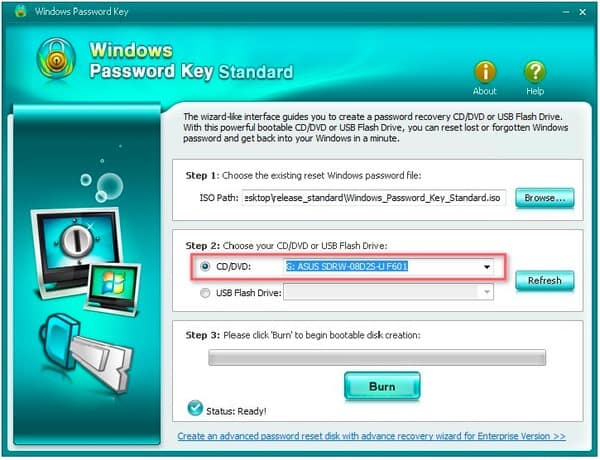
Шаг 3, Записать программу Windows на CD / DVD / USB
Нажмите кнопку «Записать», чтобы начать создание загрузочного диска. Подождите несколько минут, чтобы завершить процесс записи. Нажмите «ОК», чтобы завершить запись ключа с паролем Windows на USB-накопитель, и не забудьте извлечь компакт-диск.
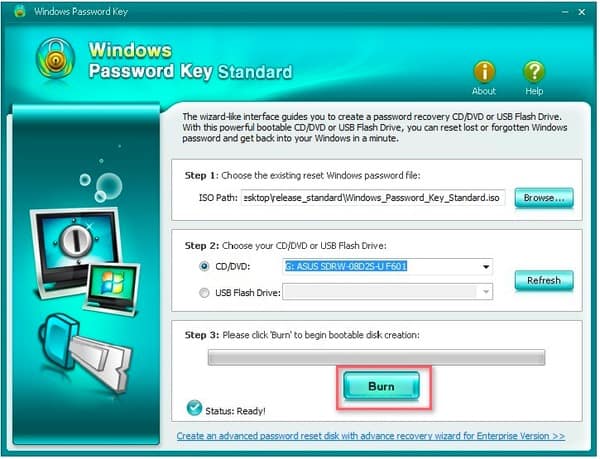
Шаг 4, Сбросить пароль Windows
Вставьте CD, DVD или USB в свой компьютер с Windows и перезагрузитесь с него. Нажмите «F12», чтобы войти в «Меню загрузки». Выберите свой CD, DVD или USB из списка, затем нажмите «Enter» на клавиатуре. Вам необходимо ввести идентификационный номер, номер защищенной учетной записи и затем нажать «Ввод», чтобы продолжить. Наконец, введите «y», чтобы подтвердить и сбросить пароль для другой учетной записи. В противном случае вы можете нажать «n» для выхода. После этого вы можете извлечь CD или DVD и открыть компьютер без пароля.
Как сбросить пароль Windows с помощью Windows Password Enterprise / Ultimate (свободный CD / DVD / USB)
Шаг 1, Запустите Windows Password Key полную версию
Запустите Windows Password Key Enterprise или Ultimate версию. Вставьте или подключите загрузочный CD / DVD / USB к ПК с ISO-образом по умолчанию. Выберите «CD / DVD» или «USB-накопитель» в зависимости от вашей личной ситуации. Затем нажмите «Записать», чтобы записать вашу программу на внешний жесткий диск.
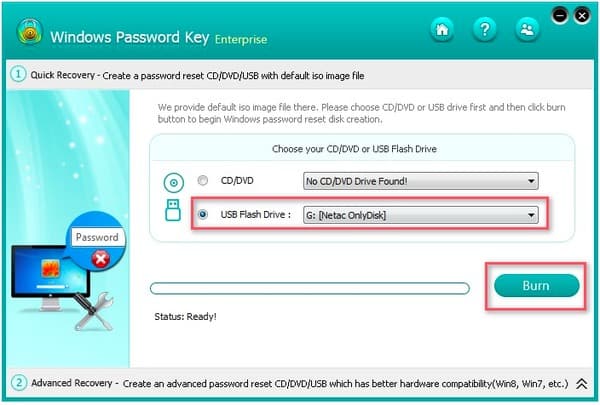
Шаг 2, Записать программу на свободный CD / DVD / USB
Нажмите «Да» во всплывающем окне ключа пароля Windows для подтверждения. После завершения процесса записи CD / DVD / USB извлеките ваш CD / DVD / USB. Затем вы можете выполнить сброс пароля ключа Windows 10 и другие операции.
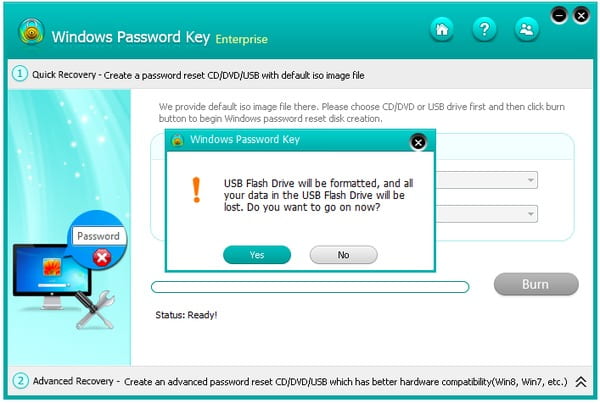
Шаг 3, Подключите этот CD / DVD / USB к ПК снова
Вставьте только что созданный CD / DVD / USB обратно в компьютер с Windows и попробуйте перезагрузить компьютер с него. Нажмите «F12» на клавиатуре, чтобы получить доступ к «Меню загрузки». Вы можете выбрать из списка, какой внешний жесткий диск вы хотите использовать, затем нажмите «Enter», чтобы перейти к сбросу пароля Windows.
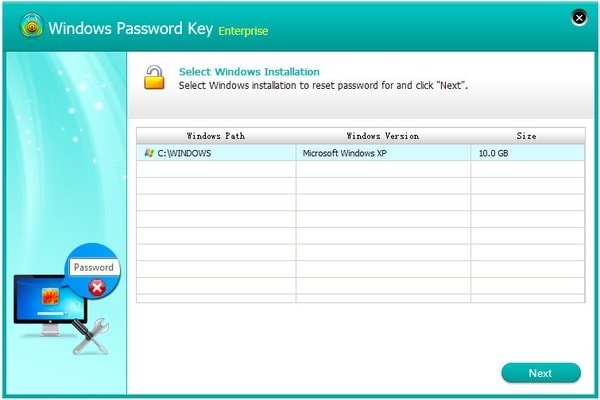
Шаг 4, Сбросить Windows локальный / пароль учетной записи Microsoft
В полной версии Windows Password Key вы можете увидеть 4 различных варианта, включая «Удалить пароль Windows», «Изменить пароль Windows», «Удалить учетную запись администратора» и «Создать новую учетную запись администратора». Следуйте инструкциям на экране, чтобы достичь своей цели.
Что касается разблокировки компьютера с Windows, защищенного паролем, вы можете выбрать конкретную учетную запись пользователя и установить флажок «Удалить пароль Windows» ниже. Нажмите «Далее», чтобы автоматически удалить предыдущий пароль Windows. Затем вы можете открыть этот компьютер без пароля для дальнейшего использования.
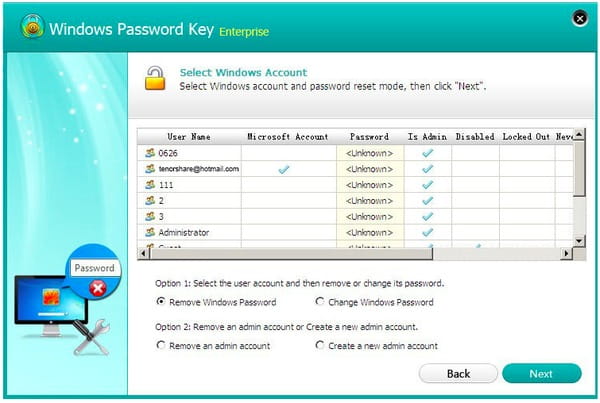
Вы также можете узнать: Лучший способ восстановить данные из корзины
В это время вы можете свободно сбросить новый пароль, чтобы защитить безопасность вашего компьютера с Windows. Вам лучше записать пароль Windows в свой блокнот. Но это тоже нормально, если вы забудете это во второй раз. Просто запустите Windows Password Key, чтобы легко удалять и сбрасывать пароли на ПК.